Как ограничить доступ в группе вк
Приветствую всех, кто осваивает новые горизонты вместе с блогом!
Мы говорили о том, как создать группу и как ее оформить нужным образом. Сегодня продолжим разбирать фишки по управлению и узнаем, как сделать группу ВКонтакте закрытой и скрыть ее от чужих глаз.
Есть два варианта получить закрытое сообщество – создать его изначально таковым либо изменить уже существующее. Мы проиллюстрируем второй вариант, поскольку повторяться не имеет смысла.
Преимущества закрытого сообщества
Может возникнуть вопрос – зачем нужно закрывать группу?
Чаще всего доступ ограничивают для того, чтобы информация и какие-либо материалы не выходили за пределы определенного круга людей. Это может быть управляющий состав фирмы, компания сокурсников университета, личный круг друзей.
На закрытой платформе очень удобно проводить обучение, марафоны по личностному росту, саморазвитию, здоровому питанию, курсы на всевозможные тематики.
Платформа ВКонтакте позволяет реализовать широкие информационные задачи на бесплатной основе.
Как закрыть группу?
Обязательно нужно обладать правами администратора или быть создателем. Прав модератора недостаточно.
Уже на этом этапе важно хорошо понимать, какая именно группа нам нужна. Можно превратить ее в сообщество частного типа, сделав полностью невидимой для посторонних.
Она будет недоступна в поиске. Если кто-то зайдет на ее прямой адрес ВКонтакте, то увидит, что доступ возможен только по приглашению администраторов.
Второй вариант – классический, когда можно увидеть минимальную информацию, количество и имена участников, а также подать заявку на вступление. Этот вариант самый распространенный.
С компьютера
Заходим в управляемое сообщество.
На главной странице нажимаем на иконку с тремя точками под аватаркой, чтобы открыть меню доступных действий. Выбираем первое действие из возможных – “Управление сообществом”.
Сразу оказываемся в нужном разделе меню – “Настройки”. Слева, в блоке “Основная информация”, сразу под полями названия и описания сообщества, есть функция “Тип группы”.
Здесь нужно выбрать подходящий вариант, то есть “Закрытая” или “Частная”.
При выборе приводится краткое описание всех форм. Изучите информацию.
Внеся правки, нажимаем на синюю кнопку внизу – “Сохранить”.
Готово! Доступ на вашу платформу теперь ограничен. Попасть в нее можно двумя способами, получив приглашение от администратора либо подав заявку через специальную кнопку, которая будет доступна для человека, не состоящего в сообществе.
Как принять заявку в закрытой группе ВК – тема отдельного обзора.
С телефона или планшета
Изменить сообщество с телефона можно как в самом приложении ВКонтакте, которое устанавливается либо через Google Play, либо через App Store, так и в мобильной версии сайта (доступна с любого браузера на вашем гаджете).
В мобильной версии
Ваши шаги должны быть проделаны в такой последовательности:
- Заходим через браузер во VK.

- Открываем список своих сообществ и выбираем нужное.
- Загружается главная страница. Нажимаем на функцию “Добавить информацию”.
- Листаем страницу в настройках, пока не найдем раздел “Тип группы”.
- Ставим точку напротив необходимого типа.
- Нажимаем синюю кнопку “Сохранить”.
2 способ
На вкладке выбора нужного сообщества из общего списка находим функцию “Полная версия”. Кликаем по ней, после чего функционал сайта станет точно таким же, каким мы видим его с компьютера.
После этого можно воспользоваться стандартной инструкцией, описанной в первой части статьи.
Через приложение
Заходим в список своих сообществ и выбираем нужное. На главной странице, в верхней ее части, рядом с названием находим значок шестеренки и кликаем по нему.
Открывается меню управления. Нажимаем на первый блок – “Информация”.
Загружается страница, где можно изменить видимость. После выбора нужного варианта нажимаем на значок галочки вверху, изменения сохраняются.
После выбора нужного варианта нажимаем на значок галочки вверху, изменения сохраняются.
Как закрыть паблик?
Ограничить доступ к паблику, т. е. к публичной странице, нельзя, поскольку это противоречит самому смыслу данного формата. Но можно перевести паблик в группу, а далее действовать по стандартной схеме.
Чтобы трансформировать паблик, зайдите в него и найдите иконку с тремя точками.
Нажав на нее, выберите из возможных действий самый последний пункт – “Перевести в группу”. Кликайте по нему.
Внимательно прочтите уведомление о том, что переводить паблик в группу и обратно можно только раз в 30 дней, не чаще. И, если по-прежнему уверены в своих целях и действиях, жмите “Перевести”.
Готово! Теперь можно ограничить доступ к этому сообществу.
Заключение
Теперь вы владеете знаниями о том, как закрыть существующее сообщество или паблик. Советую задуматься, стоит ли это делать, поскольку если вас интересует популяризация и широкий охват людей, тогда лучше оставлять формат паблика или открытого сообщества.
ВКонтакте не ограничивает количество участников, а значит, с помощью закрытой платформы можно не только решать какие-то личные дела и делиться материалами в кругу друзей, коллег или сокурсников, но также использовать для бизнеса.
Сейчас, к примеру, широко распространены обучающие тренинги и мероприятия, это одно из самых выгодных направлений.
Желаю креативных идей и отличных реализаций полученной информации! До следующей встречи на страницах блога.
Чтобы это сделать, нам нужно перейти в меню настройки приватности. Открываем свою страничку, и в блоке меню находим ссылку «Мои настройки» . Нажимаем на нее.
В верхнем меню нажимаем на пункт «Приватность» . Откроется меню, где мы сможем закрыть доступ к своим материалам вконтакте.
Теперь можно переходить непосредственно к настройкам.
В списке меню вы увидите все доступные параметры, для которых мы можем установить режим приватности. Как вы видите, левее каждого из пунктов указан текущий вариант (в виде кликабельной ссылки).
- Все пользователи
- Только друзья
- Друзья и друзья друзей
- Только я
- Все, кроме.
- Некоторые друзья
- Некоторые списки друзей
Давайте разберем на примере. Допустим, мы хотим полностью закрыть доступ к группам, в которых мы участвуем. Для этого находим пункт «Кто видит список моих групп» , и выставляем для него параметр «Только я» .
Аналогичным образом вы можете указать параметры ограничения доступа для любого из пунктов. При желании скройте свои видеозаписи вконтакте, списки друзей и групп (см. просмотр скрытых друзей вконтакте). Запретите возможность отправки вам сообщений, и приглашения в группы.
Как ограничить доступ к своей странице в контакте
Если вы хотите, чтобы другие пользователи не могли просматривать вашу страницу, следует сделать следующее.
В настройках страницы переходим на вкладку «Черный список» . Здесь в поле для ввода мы указываем имя пользователя, для которого хотим полностью ограничить доступ к своей странице, или ссылку на его аккаунт. Затем нажимаем кнопку «Добавить в черный список» (см. добавить в черный список в вк).
Теперь если он захочет просмотреть вашу страницу, то увидит вот такое сообщение.
Если вы впоследствии решите частично или полностью открыть доступ, отметьте соответствующие пункты в настройках приватности.
Обновление. Добавлена функция закрытых профилей
На днях Вконтакте была добавлена новая функция — закрытый профиль. Теперь любой пользователь может скрывать свои личные данные, и ограничивать просмотр своего профиля. Достаточно настроить один параметр в настройках приватности.
Делается это следующим образом. Открываем страницу, переходим к меню в верхнем правом углу, затем пункт «Настройки» .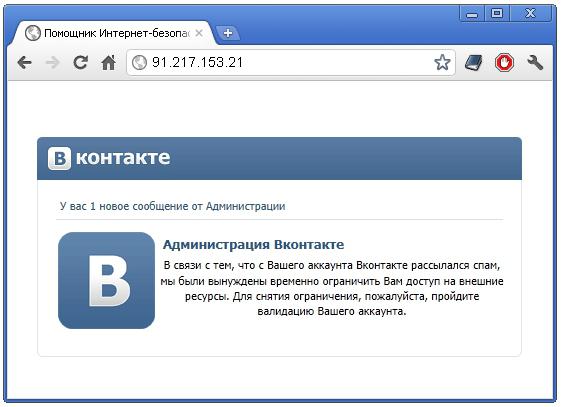
Открываем вкладку «Приватность» , и идем в конец списка. Здесь выставите значение «Закрытый» , для пункта «Тип профиля» .
Теперь посетитель вашей страницы, не состоящий у вас в друзьях, не увидит вашу персональную информацию, а получит предупреждение о том, что данный профиль закрыт.
Заключение
Для вас доступно довольно большое количество вариантов ограничения доступа к своей странице и персональной информации. Вы можете довольно гибко настроить приватность, таким образом, чтобы только выбранные люди могли просматривать те или иные ваши данные вконтакте.
Вам помогла эта информация? Удалось решить возникший вопрос?
Пожалуйста, задайте свой вопрос в комментариях, с описанием возникшей проблемы
Мы и наши пользователи, регулярно обсуждаем возможные неполадки и сложности. Вместе мы разберемся с Вашей проблемой.
Наряду с пользовательскими страницами, Вконтакте можно закрывать группы и публичные страницы. Это обеспечивает скрытие опубликованной в сообществе информации, и активирует функцию одобрения новых участников. Таким образом, чтобы получить доступ, необходимо будет дождаться положительного решения администрации.
Таким образом, чтобы получить доступ, необходимо будет дождаться положительного решения администрации.
Эта достаточно популярная функция. Многие группы по интересам, нуждаются в том, чтобы контент, фото и видео материалы, были доступны только для участников.
В этой инструкции мы научимся создавать закрытую группу с нуля. А также научимся закрывать уже существующее сообщество Вконтакте.
Как это работает
Как я уже говорил, если администратор решил скрыть свое сообщество от посторонних, то при попытке зайти, человек увидит следующее уведомление.
Есть пометка о том, что группа закрыта. Для просмотра доступны только данные из блока » Информация «, а также список участников.
Доступна кнопка для подачи заявки на вступление. Если администратор одобрит его, материалы станут для Вас доступны.
Нюанс с типом сообщества
Как вы знаете, Вконтакте есть два основных типа сообществ — группы и публичные страницы. Так вот функция ограничения доступа, работает только для групп. Публичную страницу нельзя закрыть. Здесь понятно из названия — сообщество должно быть публичным, доступным для всех.
Публичную страницу нельзя закрыть. Здесь понятно из названия — сообщество должно быть публичным, доступным для всех.
Как теперь быть? Нет возможности сделать материалы приватными?
Выход есть. Достаточно изменить тип сообщества. Просто переводим публичную страницу в группу, и спокойно активирует для нее тип » Закрытая «.
Обратите внимание . Изменение типа сообщества, доступно раз в 30 дней . Для подтверждения операции нужно быть администратором (см. как назначить администратора в группе Вконтакте), и иметь доступ к номеру телефона. На него придет код в смс, для подтверждения операции.
Как создать закрытую группу в ВК?
Нам нужно разобрать этот процесс в двух вариантах — с компьютера и через приложение на телефоне.
С компьютера
Заходим в ВК (см. вход на страницу Вконтакте). Совсем недавно нужный пункт в меню был переименован. Теперь он называется » Сообщества » (раньше были » Группы «). Переходим туда и нажимаем на кнопку » Создать сообщество «.
Переходим к разделу «Сообщества» — здесь нажимаем кнопку для создания новой группы
На следующем шаге нам предлагается выбрать тип сообщества — щелкаем по варианту » Группа по интересам «. Затем в открывшемся меню заполняем необходимые данные:
- Название;
- Тематика;
- Сайт и адрес — при необходимости.
Нас с вами интересует здесь пункт » Тип группы «. В выпадающем меню есть три пункта:
- Открытая. Все материалы и данные доступны для посетителей. Вступление свободное.
- Закрытая. Материалы скрыты, вступление с одобрения администрации.
- Частная. Все данные скрыты, вступление только по приглашению.
Как вы понимаете, мы выбираем пункт » Закрытая «. Затем нажимаем на кнопку » Создать сообщество «.
Если мы попробуем зайти в новое сообщество с любой другой страницы, а для этого нам понадобится узнать id группы, то увидим вот такую картину.
Попытка просмотреть закрытую группу
Данные спрятаны, тип группы » Закрытая «. Цель достигнута.
Цель достигнута.
Теперь с телефона
Здесь процесс не сильно отличается. Запускаем приложение, осуществляем вход. Если забыли учетные данные, пользуемся инструкцией — Что делать, если забыл логин и пароль Вконтакте.
В правом нижнем углу экрана нажимаем на кнопку меню. На следующем шаге выбираем раздел » Группы «. Когда перейдем к списку ваших сообществ, нажмите наверху значок » + «. Вы перейдете к форме создания новой группы.
Здесь выбираем » Группа по интересам «. Заполняем форму по аналогии. Самое главное, выбрать тип » Закрытая » — для этого отметьте этот пункт в соответствующем поле. Затем поставьте галочку, подтверждая свое согласие с правилами. Затем кнопка » Создать сообщество «.
С этим разобрались. Давайте теперь посмотрим, что делать с группой, которая уже была создана ранее.
Как изменить тип существующей группы, и скрыть ее от посторонних
Тоже будет два варианта.
С компьютера
Напоминаю, чтобы изменять тип группы, вы должны быть администратором (см.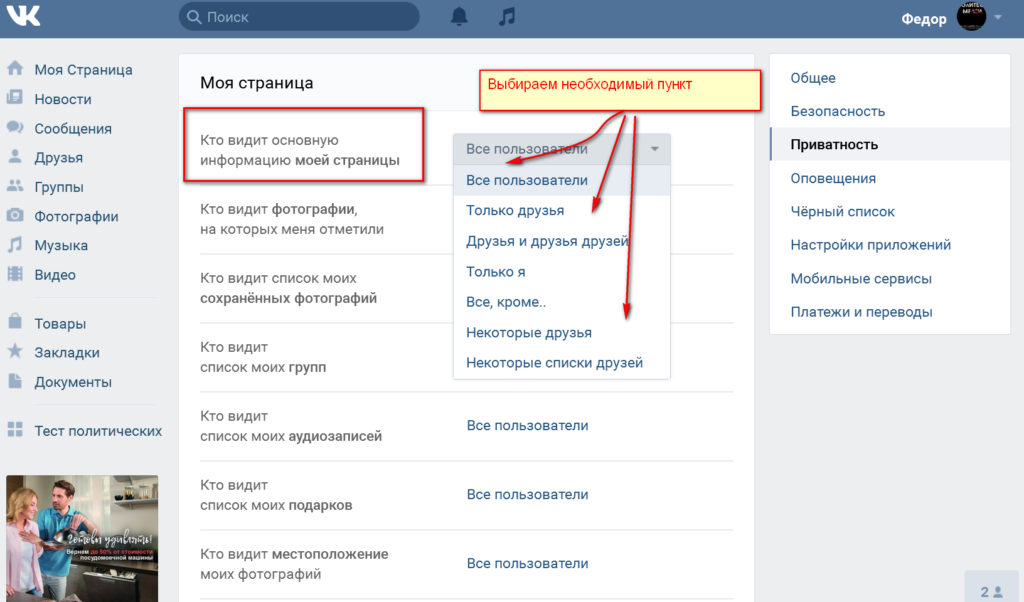 как назначить администратора в группе Вконтакте).
как назначить администратора в группе Вконтакте).
Переходим в нужное сообщество. В блоке меню нажимаем на ссылку «Управление». На следующей странице, в самом верху экрана, находит блок «Тип группы». Выбираем вариант «Закрытая». Сохраняем настройки.
С телефона
Переходим в нужную группу в приложении. В верхней части экрана нажмите на значок шестеренки, для перехода в раздел «Настройки». На следующей странице перейдите в раздел «Информация». Затем найдите блок «Тип группы», и отметьте вариант «Закрытая». Для сохранения изменений нажмите на галочку, расположенную в правом верхнем углу экрана.
Что с публичными страницами?
Как я уже говорил, этот тип сообществ нужно предварительно переводить в группу. После этого появляется нужный пункт в настройках.
Чем отличается группа от публичной страницы, и как перевести тип сообщества, можно подробно почитать в нашей инструкции — как перевести группу в публичную страницу Вконтакте.
Как запретить доступ приложению ВКонтакте?
Из статьи вы узнаете о том, что собой представляет авторизация приложений онлайн сервисов в соцсети ВКонтакте, где находится страница настроек ваших приложений и зачем туда надо заглядывать.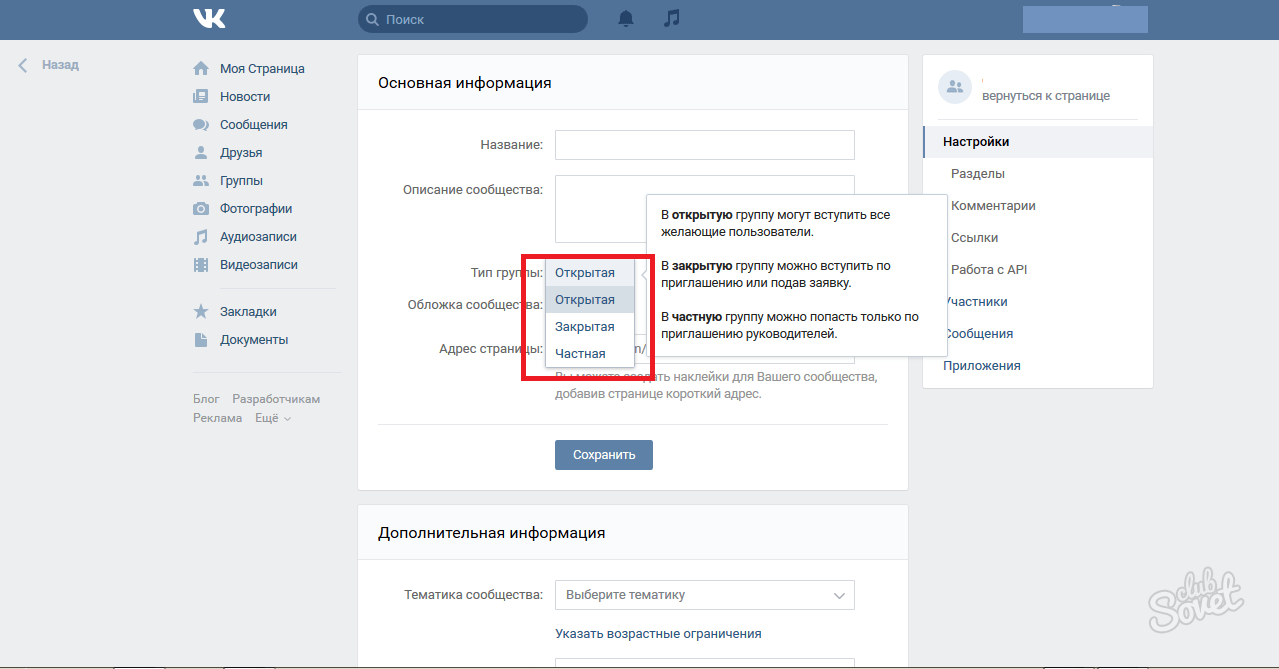
Регистрация и авторизачия через ВКонтакте
Наверное, вам уже приходилось встречать кнопки соцсетей в формах авторизации онлайн сервисов. Вот как это выглядит на сайте Яндекс:
Форма авторизации Яндекс с кнопками соцсетейЕсли кликнуть значок «ВКонтакте» — нам будет предложено авторизоваться в соцстети (если вы ещё не аторизованы) и дать доступ приложению «Яндекс.Паспорт»:
Доступ для приложения Яндекс.ПаспортОбратите внимание, что в этом случае приложение получит доступ к общей информации вашего аккаунта, причём в любое время, даже когда вы будете не в сети. Кликнув кнопку «Разрешить», Яндекс запросит подтверждение регистрации нового пользователя, и в дальнейшем вы сможете заходить через аккаунт ВКотакте. Для этого нужно разрешить авторизацию в настройках Яндекс.Паспорт на вкладке «Социальные профили»:
Разрешить авторизацию на Яндекс через соцсеть ВКонтактеНо так бывает не всегда. Некоторые приложения онлайн сервисов запрашивают доступ не только к общей информации, но и к другим данным и функциям, вплоть до возможности публиковать, редактировать и удалять записи на вашей стене. Не будет подтверждений и настроек, а вот проблемы — возможны.
Не будет подтверждений и настроек, а вот проблемы — возможны.
Контроль доступа приложений онлайн сервисов ВКонтакте
К счастью все эти «подключения» можно контролировать в настройках ВКонтакте. Ниже я приведу пошаговую инструкцию того, как это делать.
Контроль доступа приложений в новом интерфейсе ВКонтакте
Шаг 1: перейти на страницу «Мои настройки»
Авторизуйтесь, кликните свою «аватарку» в верхнем правом углу страницы, а потом и пункт «Настройки» в появившемся меню.
Переход на страницу «Мои настройки» из меню ВКонтактеШаг 2: перейти на страницу «Настройки приложений»
На отрывшейся странице в правой колонке кликните ссылку «Настройки приложений».
Переход на страницу «Настройки приложений» со страницы «Мои настройки» ВКонтактеШаг 3: удалить приложение
На открывшейся странице вы увидите список подключенных сайтов и приложений. При желании, вы можете кликнуть иконку «шестерёнки» в строке приложения и посмотреть его настройки и права доступа. Примечательно, что настройки есть далеко не у всех приложений, а предоставленные приложению права доступа изменить нельзя. Так что если вас что-то не устраивает, кликните иконку с «крестиком» в строке приложения или ссылку «Удалить…» в окне настроек приложения.
Примечательно, что настройки есть далеко не у всех приложений, а предоставленные приложению права доступа изменить нельзя. Так что если вас что-то не устраивает, кликните иконку с «крестиком» в строке приложения или ссылку «Удалить…» в окне настроек приложения.
Контроль доступа приложений в староми нтерфейсе ВКонтакте
Шаг 1: добавьте ссылку «Приложения» в меню ВКонтакте
Если в меню ВКотакте ссылка «Приложение» уже есть — пропустить это шаг. Иначе кликните «Мои Настройки», и на вкладке «Общие», в секции «Дополнительные сервисы», установите галочку «Приложения»:
Дополнительные сервисы, ссылка ПриложенияШаг 2: перейдите на страницу настроек ваших приложений
Кликните ссылку «Приложения» — откроется каталог приложений ВКонтакте. Перейдите на вкладку «Мои приложения» — по умолчанию вы увидите сообщение: «Вы ещё не подключили ни одного приложения» — это нормально. Кликните ссылку «Настройки» и вот страница со списком тех приложений, которым мы дали доступ к аккаунту:
Кликните ссылку «Настройки» и вот страница со списком тех приложений, которым мы дали доступ к аккаунту:
Шаг 3: настроить и убрать приложение
На самом деле, кликнув ссылку «Настроить» в строке приложения, вы ничего не сможете настроить, а только посмотреть, доступ к каким данным вы ему предоставили. Если вас что-то не устраивает — кликайте ссылку «Убрать» и удаляйте всё лишнее.
Настроить или убрать приложение ВКонтактеВидео: Как запретить доступ приложению ВКонтакте?
Короткая ссылка: http://goo.gl/vWr7V6
Как дать доступ к рекламному кабинету Вконтакте
Каждый владелец аккаунта «ВКонтакте» уже, по умолчанию, становится и обладателем своего «рекламного кабинета» в режиме администратора с полным набором прав.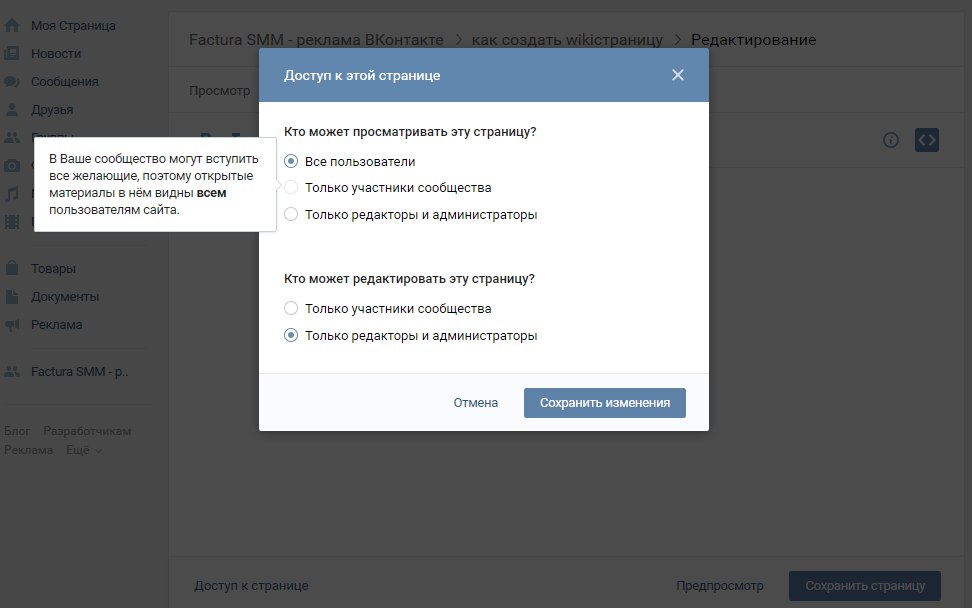
Войти в Кабинет можно с главной страницы аккаунта — в вертикальном меню слева есть пункт «Реклама».
ВКонтакте. Реклама
В рекламном кабинете находятся все созданные рекламные кампании, бюджет, статистика.
Важно! Есть 2 вида рекламных кабинетов: таргетинг и реклама в сообществах.
Таргетированная реклама ВКонтакте
Для рекламы в сообществах не обязательно создавать пример объявления – доступ можно предоставить и при пустом портфеле объявлений.
ВКонтакте Реклама в сообществах
Что касается таргетинга, то здесь сначала должна быть создана какая-то реклама.
ВК Таргетинг Создать рекламу
И только после создания рекламной кампании, можно также зайти в «Настройки» и дать доступ стороннему пользователю.
ВКонтакте Таргетинг Новое объявление
Как предоставить доступ к рекламному кабинете другому пользователю?
Вы работаете с агентскими рекламными кабинетами, хотите открыть доступ специалисту по таргетингу или своему партнеру?
Это делается с помощью пункта в вертикальном меню слева — «Настройки».
ВКонтакте Маркет-платформа
Входим в настройки Кабинета. Вверху выбираем таргетинг или реклама в сообществах.
В строке ввода, слева от кнопки «Добавить пользователя», вводим ссылку на страницу другого пользователя сети. Само собой, страница должна существовать, в противном случае система выдаст сообщение об отсутствии в сети указанного ресурса пользователя.
ВК Реклама в сообществах Настройка доступа
Если страница существует, появляется окно «Добавление пользователя». Здесь можно выбрать статус пользователя и его права на управление вашими рекламными заявками. Он может быть:
- Администратором с практически полными правами управления (нельзя будет только просматривать бюджет, создавать новых администраторов и наблюдателей, также как и знать о них что-либо, они просто для него не видны).
- Наблюдателем — в его возможностях только просматривать заявки, задания и статистику (если речь идет о таргет-кабинете: просмотр статистики по рекламным кампаниям) .

По кнопке «Добавить» пользователь включается в список имеющих доступ к вашему «Рекламному кабинету».
ВКонтакте Реклама в сообществах Настройки доступа Добавление пользователя
Все пользователи «Кабинета» отражаются в двух его таблицах – отдельно для администраторов и отдельно для «Наблюдателей».
В контакте Реклама в сообществах Добавление пользователя 2
Права, как администраторов, так и наблюдателей в любой момент можно откорректировать – одни «перебросить» вверх, повысив в должности, других – вниз, понизив. Это выполняется с помощью кнопки справа «Настроить права».
После предоставления доступа, новый администратор сможет зайти в ваш кабинет. Для этого нужно:
- Открыть собственный рекламный кабинет.
- Из списка кабинетов выбрать нужный.
Сильно ограниченный доступ к рекламному кабинету может иметь и не зарегистрировавшийся на сайте сети «ВКонтакте». Для этого ему нужно будет перейти по отправленной на почту ссылке.
Как включить вечный онлайн Вконтакте
Многие пользователи, активно использующие социальную сеть Вконтакте, хотели бы, чтобы на их странице постоянного отображался значок «Онлайн». Для них это важно — с точки зрения раскрутки, увеличения популярности страницы и т.д.
Есть несколько способов, с помощью которых можно активировать вечный онлайн Вконтакте. Сейчас мы разберем их.
Оглавление:
- Способ 1. Сервис https://forvk.space
- Способ 2. Сервис http://onlise.ru/
- Способ 3. Пробуем включать вечный онлайн в ВК, через сервис https://vkapi.ga
Нет ничего сложного — мы просто попытаемся проверить работоспособность инструментов, которые сейчас есть в свободном доступе.
Способ 1. Сервис https://forvk.space
Первым сервисом, который попал нам на глаза, стал Forvk.space. Он доступен по ссылке:
https://forvk.space/info/online
Переходим на него, и сразу на главной странице видим кнопку «Включить».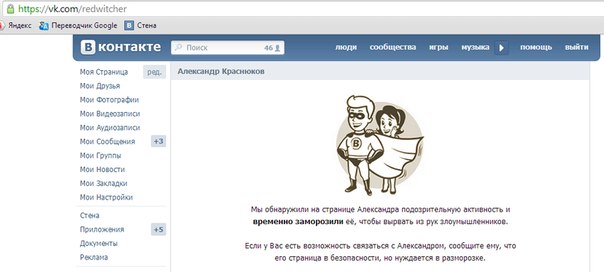 Нам нужно нажать на нее, чтобы активировать вечный онлайн в ВК. Давайте попробуем.
Нам нужно нажать на нее, чтобы активировать вечный онлайн в ВК. Давайте попробуем.
Мы будем перемещены на следующую страницу, где нам попросят авторизоваться в своем профиле. Жмем кнопку «Войти через Вконтакте».
Появится всплывающее окно — в нем нужно подтвердить операцию. Нажимаем кнопку «Разрешить».
Теперь нам нужно получить уникальный токен (ключ). Нажимаем на кнопку «Получить токен».
Снова во всплывающем окне подтверждаем операцию.
Вы будете перемещены на страницу с токеном. Скопируйте его из адресной строки — нужно выделить всю ссылку целиком.
Возвращаемся на сервис, и вставляем ключ в соответствующее поле. Затем нажимаем «Включить».
Получаем уведомление о том, что функция была активирована. Можете проверять.
На этой же странице можно отключить вечный онлайн, настроить расписание, когда вы будете показаны в сети, и определить устройство для запросов.
Способ 2.
 Сервис http://onlise.ru/
Сервис http://onlise.ru/Идем дальше. Вторым инструментом в нашем списке будет сервис Onlise.ru, доступный по ссылке ниже.
http://onlise.ru/
Переходим к нему. В верхней части экрана нажимаем кнопку «Авторизоваться через Вконтакте».
Знакомым образом подтверждаем доступ во всплывающем окне.
После успешной авторизации, нажимаем на кнопку «Ключ неактуален [получить]».
Выбираем клиент, который вы используете для входа в социальную сеть. Я оставляю официальное приложение для Android. Затем нажимаем «Перейдите по ссылке». Там снова подтверждаем действие, и копируем токен из адресной строки.
Вставляем его в поле «Строка с ключом», и жмем «Сохранить».
После этого получаем уведомление о том, что вечный онлайн включен!
Здесь же доступна настройка расписания.
Способ 3. Пробуем включать вечный онлайн в ВК, через сервис https://vkapi.ga
Ну и на очереди последний сервис, который мы хотим попробовать в работе. Он называется VKapi.ga. Переходим по ссылке:
Он называется VKapi.ga. Переходим по ссылке:
https://vkapi.ga/online/
И сразу нажимаем на кнопку «Установить вечный онлайн».
И здесь снова нужно получить токен. Маленький нюанс — нужно выбрать, будете вы делать это с компьютера, или айфона. Я работают за домашним ПК, поэтому выбираю пункт «Токен с компа».
Привычным уже методом получаем ссылку с ключом, и возвращаемся на сервис. Вставляем ее в поле «Введите access_token». Затем наберите проверочный код, и нажмите «Установить».
Вечный онлайн теперь включен!
Вы можете использовать любой метод из рассмотренных выше. Либо попробовать поискать другие — начать можно отсюда.
Загрузка…Подключение Вконтакте | База знаний BotHelp
Открыть статью в новом окне ↗
Для подключения Вконтакте к BotHelp вы должны быть постоянным администратором или владельцем сообщества.
Если человек, привязавший сообщество потеряет права администратора, канал отключится и всё остановится. Необходимо будет переподключить канал.
Необходимо будет переподключить канал.
Шаг 1. Включить сообщения и возможности ботов
Перед подключением убедитесь, что в настройках страницы включены Сообщения страницы (без этой опции клиенты не смогут написать вам).
После включения сообщений, нужно включить возможности ботов, чтобы появились кнопки.
(!) Если возможности ботов были выключены до момента подключения группы к BotHelp то нужно переподключить группу к нашему сервису: зайти в настройки, удалить группу и заново добавить канал.
ШАГ 2. Добавить канал
Нажмите на кнопку «Добавить новый канал»
В появившемся окне выберите Вконтакте
Нажмите на кнопку «Подключить Вконтакте»
Предоставьте доступ приложению BotHelp к вашему аккаунту. Напоминаю этот аккаунт должен быть администратором в сообществе, которое вы планируете подключить.
ШАГ 2.
 Протестировать подключение
Протестировать подключениеПосле того как страница подключена, напишите ей сообщение. Зайдите со своей личной страницы в группу и напишите сообщение сообществу.
Потом посмотрите отобразилось ли оно в разделе «диалоги» в платформе.
Если у вас возникли проблемы при подключении, прочитайте нашу статью о возможных вариантах их решения: ошибки при подключении.
Видеоинструкция по подключению:
______
Если сообщество подключилось и сообщения приходят, можно переходить к следующему уроку и создать своего первого бота.
Превышено ограничение количества запросов за сутки в ВК
ВконтактеПотеряв пароль от ВК его всегда можно получить обратно через восстановление, введя свой номер телефона. Но ошибка «Превышено ограничение количества запросов за сутки» может не позволить это сделать. Она может появиться даже при первой попытке ввести номер, что очень удивительно. Если у вас не привязана почта, через которую, в принципе, можно решить эту проблему, тогда данная статья вам поможет.
Она может появиться даже при первой попытке ввести номер, что очень удивительно. Если у вас не привязана почта, через которую, в принципе, можно решить эту проблему, тогда данная статья вам поможет.
Причина ограничения
Точно известно, что превышение лимита произошло из-за большого количества запросов. Возможно, хакеры или недоброжелатели уже пытались получить данные, взламывая вашу страницу. Также отрицать и системную ошибку на серверах ВК не стоит — редко, но все же такое бывает.
Ошибка «Превышено ограничение количества запросов за сутки» в ВК
Что делать для восстановления
Итак, если вы забыли свой пароль и не можете его восстановить из-за данного лимита, тогда стоит попробовать следующее.
Дождаться истечения бана
Ожидание в несколько дней помогает обойти блокировку по превышению лимита. Блокировка выдается на 24 часа. Поэтому выждав такое время, пользователю разблокируют номер телефона. На удивление бывают случаи, когда бан не снимается и после суток. В таком случае следует проверить другие моменты.
В таком случае следует проверить другие моменты.
IP-адрес
Блокировка произошла по вашему IP. Тут нужно его сменить. Зайдите в ВК с другого ПК, попробуйте вариант с телефоном или установите программу VPN. Главное протестируйте как можно больше вариантов и не останавливайтесь на первом же провале.
Использование программы HideGuard VPN
Ошибка сервера
Всем известны случаи падения серверов ВК, когда даже фотографии и история сообщений не загружаются. Возможно в этот раз проблема с восстановлением пароля по номеру телефона. Но, кроме как подождать, попробуйте повторить свою попытку не в вечернее время. Скажем, рано утром. Это частично избавит социальную сеть от миллионов людей и тем самым снимет нагрузку с сервера.
Приложения и браузер
Если ошибка «Превышено ограничение количества запросов за сутки» появляется в каком-то приложении на телефоне или ПК, то просто замените этот софт другим. Установите утилиту от другого производителя, смените браузер. Лучше загружать только лицензионный софт из маркетов или официальных сайтов.
Лучше загружать только лицензионный софт из маркетов или официальных сайтов.
Написать в техподдержку
Если страницу вы не можете восстановить, тогда пишите на их почту [email protected]. Можно задать вопрос с другого активного аккаунта, но нужно четко уточнить причину такого шага — например, «вы не разбираетесь в тонкостях настроек восстановления, и решили написать от другого пользователя». Обращаться нужно через соответствующую форму на сайте ВК. Для этого внизу левого меню кликните по пункту «Еще». В выдвинувшемся списке отыщите «Помощь». Самым последним вариантом будет виднеться «Мои вопросы». Справа нужная вам графа – Новый вопрос. Но учтите, что ответ может поступить не раньше суток, а ожидание может доходить до нескольких дней. Желательно сразу все подробно описать, указав свои данные.
Пример запроса в службу поддержки ВКонтакте
Мне нравится5Не нравится1Настройка двухфакторной аутентификации VK — защита и безопасность учетной записи
Настройка двухфакторной аутентификации VK предназначена для добавления дополнительного уровня безопасности при входе на сайт знакомств ВКонтакте. Множество людей ищут способ получить доступ к вашей личной информации в ВКонтакте. Единственный способ обезопасить и сделать социальные сети ВКонтакте приватными — это включить двухфакторную аутентификацию из этого руководства.
Множество людей ищут способ получить доступ к вашей личной информации в ВКонтакте. Единственный способ обезопасить и сделать социальные сети ВКонтакте приватными — это включить двухфакторную аутентификацию из этого руководства.
Его также называют двухэтапной проверкой или многофакторной аутентификацией. Причина для присвоения ему этого имени заключается в том, что он появляется в любое время, когда пользователь хочет войти в учетную запись, требуется некоторый набор информации.Эти вещи могут быть либо кодом, отправленным в текстовом сообщении, либо другими вещами.
Пользователи могут настроить или включить двухфакторную аутентификацию под другим углом. Либо с использованием Google Authenticator, Yubikey, SMS Verification и т. Д. Вот хорошие способы защиты учетной записи, помимо регистрации или входа в учетную запись.
В случае любой попытки несанкционированного доступа к учетной записи с другого устройства двухфакторная аутентификация останавливается и препятствует ее выполнению.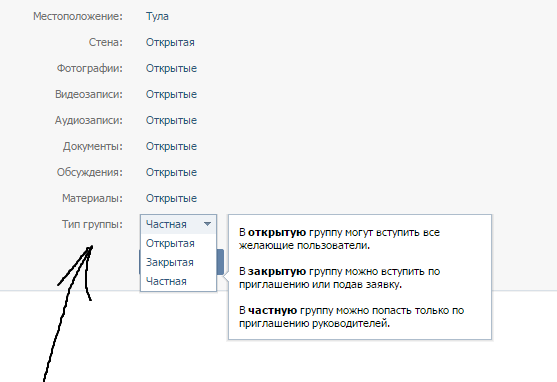 Лучшее, что может случиться с каждым, у кого есть учетная запись на этом сайте знакомств или в социальных сетях, известных как ВК, — это обезопасить и защитить учетную запись в Интернете от хакеров.
Лучшее, что может случиться с каждым, у кого есть учетная запись на этом сайте знакомств или в социальных сетях, известных как ВК, — это обезопасить и защитить учетную запись в Интернете от хакеров.
ВК полное наименование ВКонтакте . Вконтакте — это популярная и известная как российская онлайн-платформа социальных сетей или социальная сеть. Компания базируется и находится в Санкт-Петербурге, Россия. Этот сайт знакомств или медиа пользуется популярностью во всем мире. ВК действительно доступен и работает на других языках, но в основном используется русскоязычными. Пользователи могут отправлять и получать мгновенные сообщения.
Вы можете создавать или регистрировать публичные или приватные группы в Vk.Участник может создавать публичные страницы и некоторые другие приятные мероприятия. Я делюсь, а также отмечаю потрясающие аудио, изображения и видео в ВКонтакте. Вы можете войти или зарегистрироваться через Facebook. Все эти услуги будут доступны только в том случае, если вы защитите аккаунт с помощью 2FA.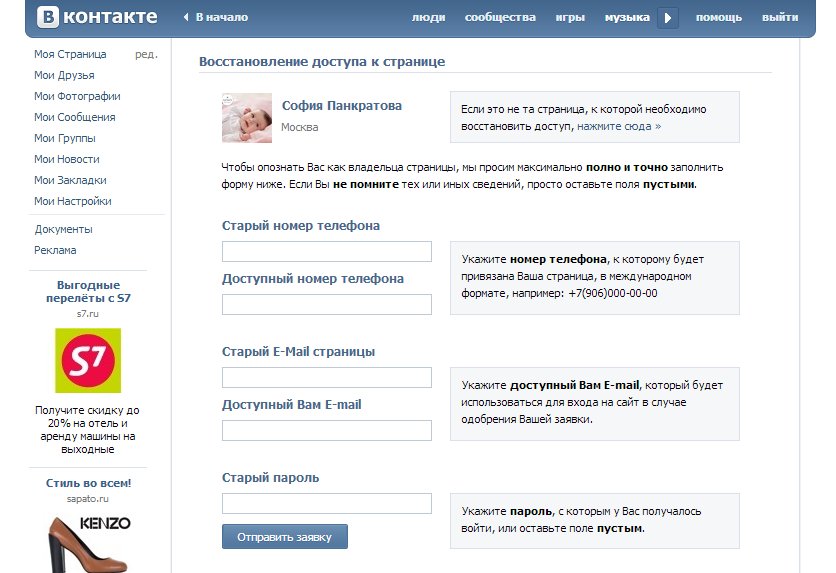
Как работает двухфакторная аутентификация на VK
Если вы завершили вход с паролем, сервис vk запросит код подтверждения, который был отправлен на ваше мобильное устройство. Это будет получено от —
|
Как настроить двухфакторную аутентификацию на ВК
- Войдите в систему с вашей обычной информацией.
- Найдите Мои настройки на странице.
- щелкните вкладку Безопасность.

- Затем вы увидите двухэтапную аутентификацию.
- Нажмите Включить .
- Они попросят напоминание о проверке.Нажмите Включить проверку .
- Введите номер телефона в пустое поле на странице
- После этого в ваш телефон войдет код подтверждения. После этого шага и руководства я уверен, что все готово. Вы можете пользоваться стандартной безопасностью в этой социальной сети.
Для получения дополнительной информации перейдите на https://vk.com/page-777107_53677752
Как войти в аккаунт ВКонтакте
- Перейдите на https://vk.com/ в доступном браузере.
- Введите свой номер телефона / адрес электронной почты и пароль в правой части главной страницы.
- Нажмите кнопку «Вход» внизу страницы. Согласно этому руководству, учетная запись пользователя уже подключена, чтобы встречаться с удивительными людьми.
Для любых комментариев или вопросов используйте пустое поле внизу страницы, чтобы мы могли быстро ответить. Спасибо!
Спасибо!
Лучшие прокси для Вконтакте — ProxyRack
В этом посте рекомендуются лучшие прокси для Вконтакте, самой популярной платформы социальных сетей в России и Европе.
Vkontakte (VK) — это версия Facebook для населения России.Более 90% россиян, использующих социальные сети Вконтакте и Facebook, предпочитают ВКонтакте, а не Facebook.
Какие лучшие прокси для Вконтакте?Лучшие прокси для Вконтакте — это Жилые и Мобильные прокси. Оба типа прокси трудно идентифицировать и заносить в черный список, потому что они используют IP-адреса прокси, выделенные интернет-провайдерами и поставщиками сотовой связи для домашних компьютеров и мобильных устройств.
Об использовании бесплатных прокси для ВКонтакте не может быть и речи, потому что ВКонтакте имеет мощный механизм фильтрации IP, который выявляет и помещает в черный список бесплатные прокси.Кроме того, бесплатные прокси работают медленно и не обеспечивают стабильного подключения к серверу ВКонтакте; они также не предлагают полной анонимности, следовательно, необходимо получать прокси премиум-класса из надежного источника.
К счастью, ProxyRack предлагает домашние и мобильные прокси премиум-класса, а также высокоскоростные прокси для центров обработки данных, подходящие для различных целей.
Что такое Вконтакте?Vkontakte (VK) — российская платформа социальных сетей, аналогичная Facebook, но предлагающая дополнительные преимущества, включая обмен аудио- и видеофайлами.
ВКонтакте насчитывает более 70 миллионов активных пользователей и ежедневно регистрирует более 3 миллиардов просмотров страниц, что делает его самой посещаемой страницей социальных сетей в России и других частях Восточной Европы. В мировом рейтинге ВКонтакте занимает второе место после Facebook.
Создать учетную запись ВКонтакте относительно просто; все, что вам нужно предоставить, — это ваше имя, номер телефона и надежный пароль для доступа к вашей учетной записи ВКонтакте. Создав учетную запись, вы можете заполнить дополнительную информацию о себе, указав ее примерно в 50 полях.
Хотя это не обязательно, но дает точную информацию, облегчая поиск других пользователей. В этом аспекте считается, что у ВКонтакте более точные результаты поиска, основанные на большом объеме данных, которые он собирает от своих пользователей.
Зачем нужны прокси для ВК?Вам нужны прокси-серверы для доступа к ВКонтакте из регионов с географическим ограничением, открытия нескольких учетных записей ВКонтакте для маркетинговых мероприятий, управления другими учетными записями пользователей ВК в качестве менеджера в социальных сетях и автоматизации действий ВКонтакте.
Прокси-сервер — это компьютер или сеть компьютеров, предназначенная для сокрытия вашего IP-адреса и местоположения при доступе к Интернету из определенного приложения. Он делает это, получая и отправляя запросы данных на сервер ВКонтакте на ваше устройство и с него. Таким образом, действуя соответствующим образом в качестве сервера-посредника между вами и серверами ВКонтакте.
Доступ к ВК из геоблокированных регионов
Люди, живущие в Китае, Северной Корее, Италии, Индии, Турции и Украине, географически ограничены для доступа к ВКонтакте. Единственный способ получить доступ к ВКонтакте в любом из этих регионов — использовать прокси премиум-класса для обхода географических ограничений, которые делают ВКонтакте недоступным в таких регионах.
Единственный способ получить доступ к ВКонтакте в любом из этих регионов — использовать прокси премиум-класса для обхода географических ограничений, которые делают ВКонтакте недоступным в таких регионах.
Открыть несколько счетов ВКонтакте
Несколько учетных записей ВКонтакте — полезные маркетинговые инструменты для охвата большой аудитории по всему миру и привлечения большего числа подписчиков. Однако сайты социальных сетей (включая ВКонтакте) не позволяют одному пользователю иметь несколько учетных записей; следовательно, несколько учетных записей, связанных с одним пользователем по IP-адресу, часто блокируются.
Использование прокси-серверов предотвращает блокировку нескольких учетных записей, выделяя разные IP-адреса каждой учетной записи, которую вы открываете на одном устройстве, благодаря чему учетные записи выглядят так, как будто они принадлежат нескольким пользователям.
Автоматизация активности в социальных сетях ВКонтакте
Рост вашей фан-базы в ВК означает, что вы будете взаимодействовать с другими пользователями и их контентом..png) Вам нужно будет ставить лайки, подписываться, комментировать, делиться контентом других пользователей, а также загружать интересный контент, с которым пользователи могут взаимодействовать.Эти действия можно автоматизировать и запланировать с помощью ботов для автоматизации социальных сетей, которым также требуются прокси премиум-класса для эффективного функционирования.
Вам нужно будет ставить лайки, подписываться, комментировать, делиться контентом других пользователей, а также загружать интересный контент, с которым пользователи могут взаимодействовать.Эти действия можно автоматизировать и запланировать с помощью ботов для автоматизации социальных сетей, которым также требуются прокси премиум-класса для эффективного функционирования.
Управление аккаунтами в социальных сетях
Для управления аккаунтами ВКонтакте нескольких пользователей из разных уголков мира вам потребуются прокси. Использование прокси-серверов не позволяет VK отмечать ваш IP-адрес, полагая, что вы занимаетесь рассылкой спама или другой подозрительной деятельностью.
Для просмотра рекламы
Proxies позволяет вам просматривать, как ваши объявления отображаются в регионах или странах, где показываются ваши объявления.Это можно сделать, изменив местоположение вашего прокси-сервера на то же, где вы показываете рекламу.
Заключение Жилые и мобильные прокси, полученные от ProxyRack, являются лучшими прокси для ВКонтакте и других социальных сетей, включая Facebook, Twitter и Instagram.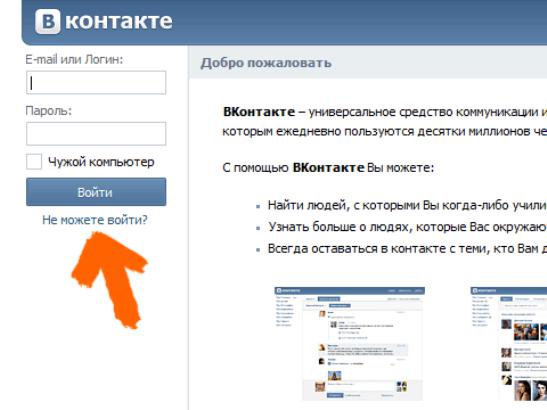
Обратитесь в нашу службу поддержки через LiveChat, горячие линии или поддержку по электронной почте, чтобы узнать больше о вариантах прокси, подходящих для других целей, включая игры, сбор данных, копирование одежды ограниченного выпуска и т. Д.
Статьи по теме
3-дневная пробная версия всех прокси-продуктов Мы хотим, чтобы вы нашли идеальный прокси-продукт для ваших целей. Итак, мы представили этот новый пробный продукт, который дает вам доступ ко всем нашим продуктам. 3 дня за 13,95 долларов США. Подробнее
вк · PyPI
Описание проекта
Это vk.com (он же vkontakte.ru, крупнейшая российская социальная сеть). оболочка API Python.Цель состоит в том, чтобы поддерживать все методы API (текущие и будущие). к которому можно получить доступ с сервера.
Получить доступ
импорт вк # Используйте идентификатор приложения, адрес электронной почты / телефон пользователя и пароль для доступа к API vkapi = vk.API ('my_app_id', 'user_login', 'user_password') # или готовый токен доступа vkapi = vk.API (access_token = 'access_token')
Отправить запрос
>>> vkapi.getServerTime ()
1395870238
>>> profiles = vkapi.user.get (user_id = 1)
>>> профили [0] ['last_name']
'Дуров'
>>> # альтернативный синтаксис
>>> profiles = vkapi ('user.получить ', user_id = 1)
>>> профили [0] ['last_name']
'Дуров'
Должны поддерживаться все методы API, которые можно вызывать с сервера.
См. Https://vk.com/developers.php?id=-1_11226273 для получения подробной справки по API.
Скачать файлы
Загрузите файл для своей платформы. Если вы не уверены, что выбрать, узнайте больше об установке пакетов.
| Имя файла, размер | Тип файла | Версия Python | Дата загрузки | Хеши |
|---|---|---|---|---|
Имя файла, размер
vk-1.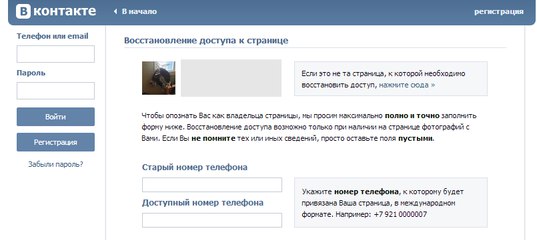 |

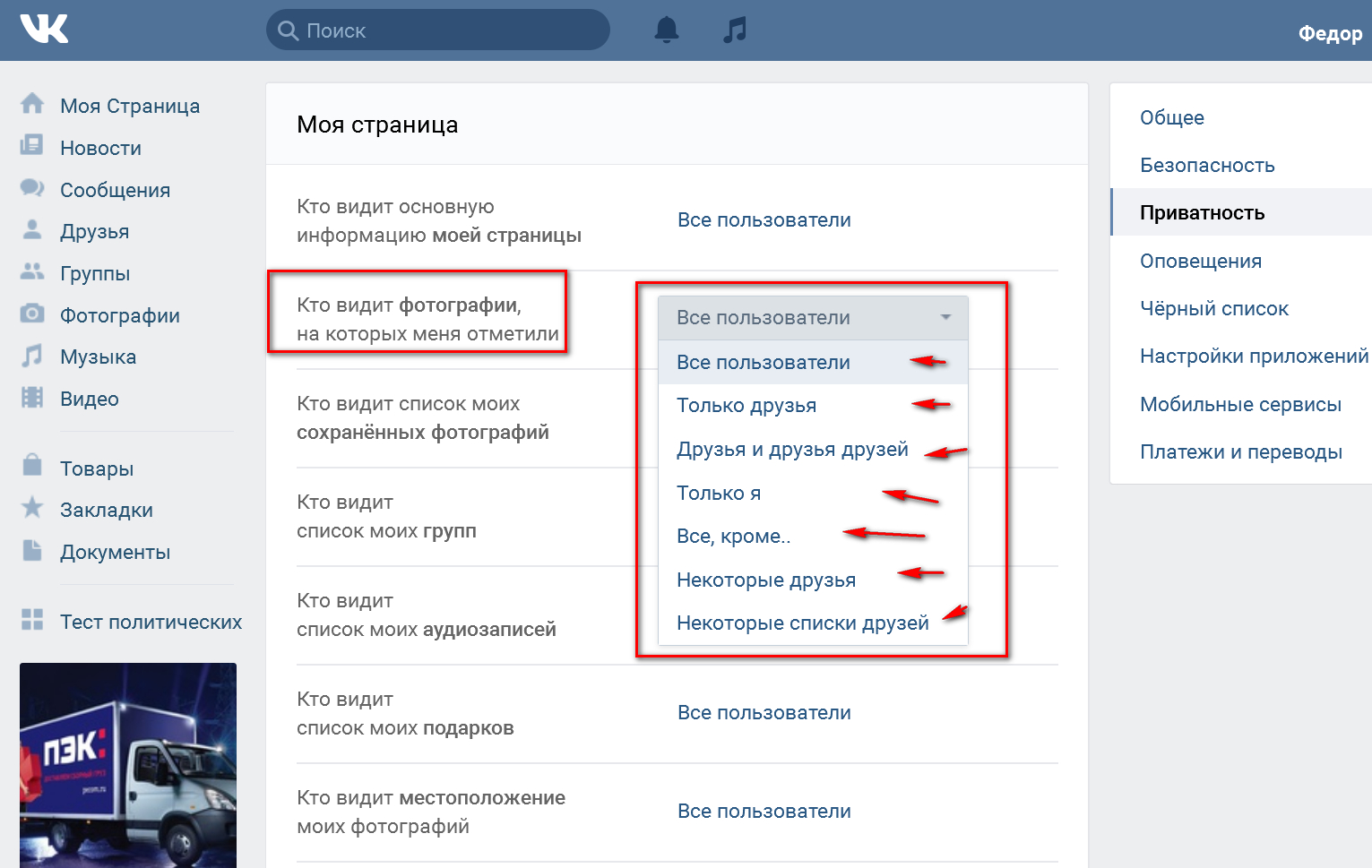
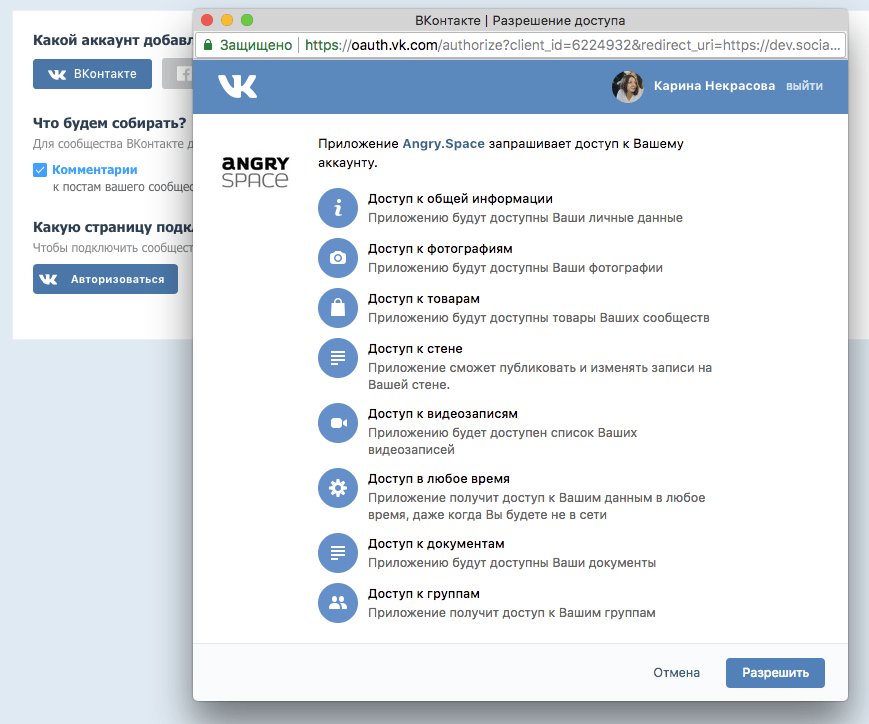
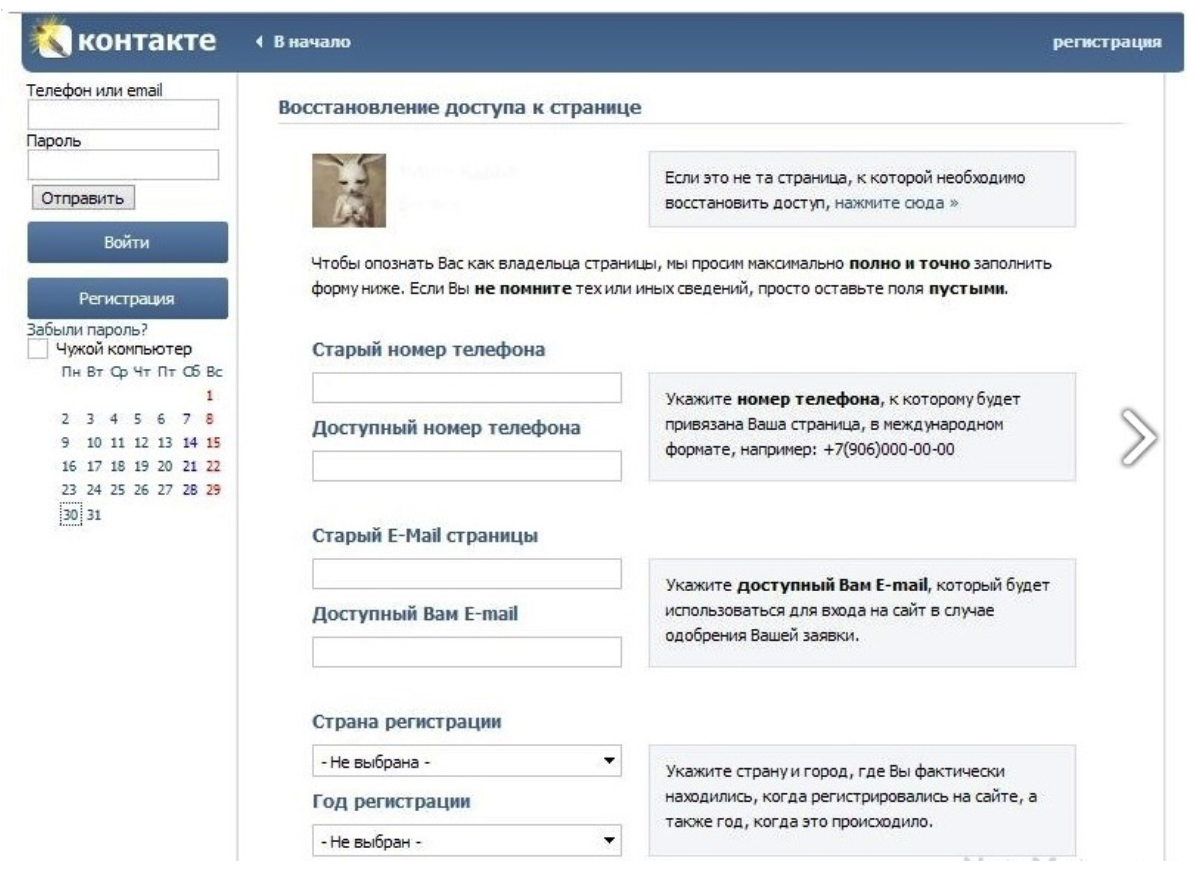
 API ('my_app_id', 'user_login', 'user_password')
# или готовый токен доступа
vkapi = vk.API (access_token = 'access_token')
API ('my_app_id', 'user_login', 'user_password')
# или готовый токен доступа
vkapi = vk.API (access_token = 'access_token')